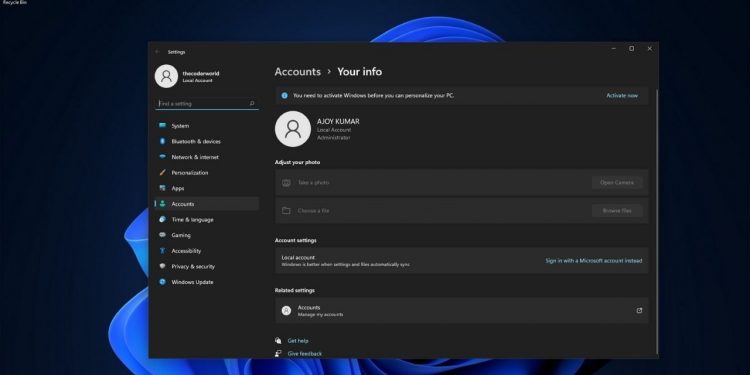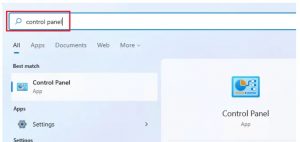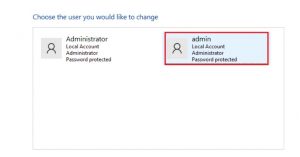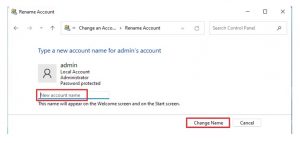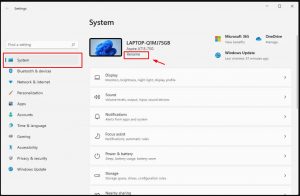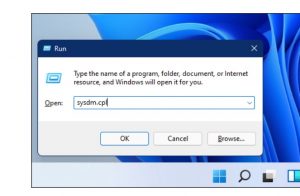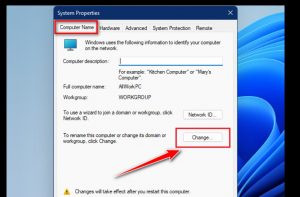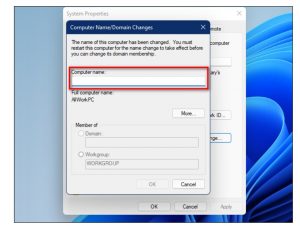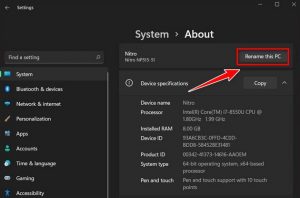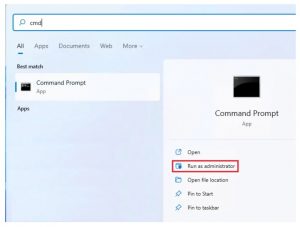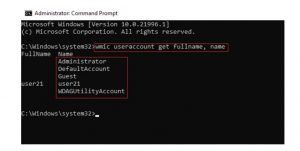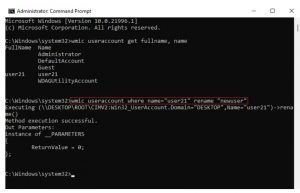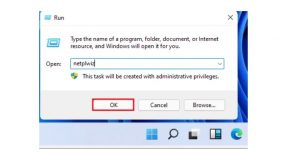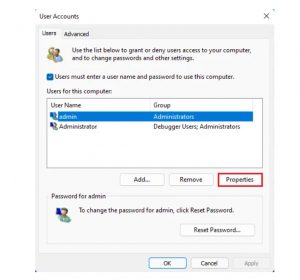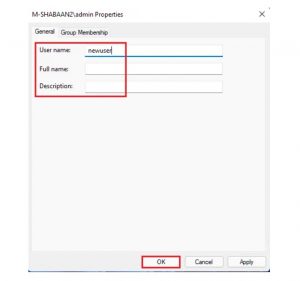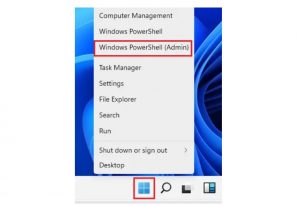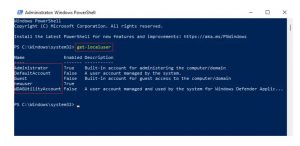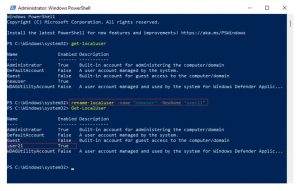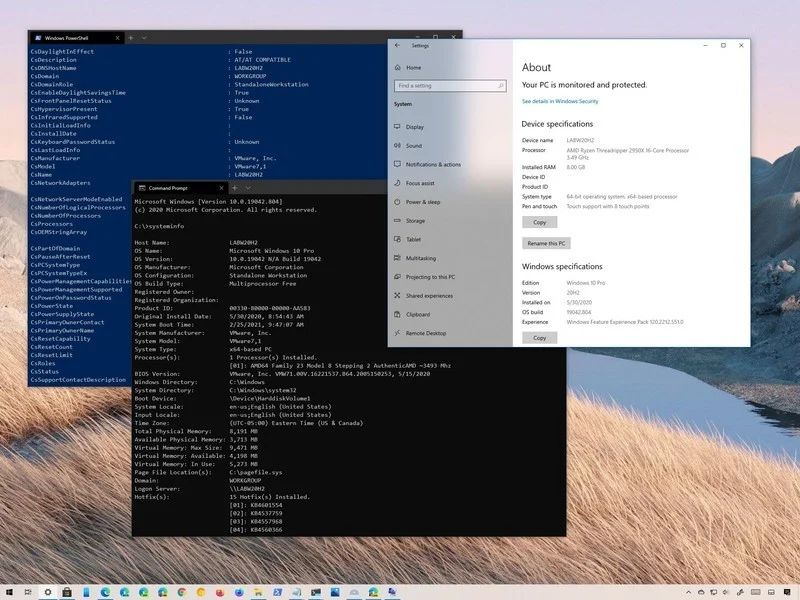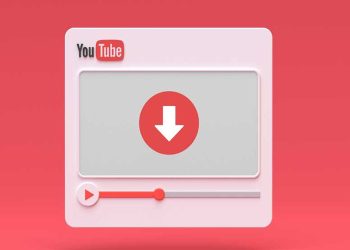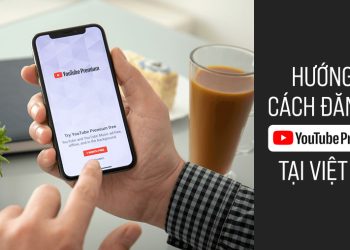Tên user, tên administrator hay tên account đều là cách gọi khi nhắc đến tên tài khoản người dùng máy tính, đặc biệt là máy tính của riêng cá nhân. Với mục đích nâng cao tính năng cá nhân hóa, Win 11 hỗ trợ người dùng đổi tên máy tính, đổi tên account theo bất kỳ tên hay biệt danh mà người dùng mong muốn. Vậy cách đổi tên user trong Win 11 như thế nào? Hãy cùng VJ360.vn tìm hiểu trong nội dung bài viết hôm nay.
Cách đổi tên user trong Win 11 bằng Control Panel
Bước 1: Tại giao diện chính của Win 11, nhập “control panel” vào ô tìm kiếm và nhấn Enter.
Bước 2: Mở ứng dụng Control Panel từ kết quả trả về.
Bước 3: Trong menu Control Panel, chọn Change account type
Bước 4: Danh sách các tài khoản người dùng sẽ hiện ra, chọn tài khoản mà bạn muốn đổi tên.
Bước 5: Chọn Change the account name/ Đổi tên tài khoản.
Bước 6: Điền tên user mới vào ô New account name. Sau đó nhấn Change Name.
Để hoàn tất cách đổi tên user trong Win 11, bạn hãy khởi động lại máy. Khi đó sẽ được tiến hành đăng nhập bằng tên tài khoản mới bạn vừa tạo.
Cách đổi tên máy tính Win 11 qua Settings
Bước 1: Nhấn Start Menu và chọn Settings. Hoặc nhập settings vào ô tìm kiếm trên thanh taskbar, chọn ứng dụng Settings ở kết quả trả về.
Bước 2: Tại cửa sổ Settings, chọn System.
Bước 3: Trong tùy chọn của System, chọn Rename ở ngay bên dưới tên PC của bạn.
Bước 4: Điền tên administrator Win 11 mới và chọn Next.
Bước 5: Khởi động lại máy để hoàn tất quá trình đổi tên account win 11. Người dùng sẽ cần đăng nhập bằng tài khoản mới ngay sau đó.
Cách đổi tên user Win 11 bằng System Properties
Bước 1: Nhấn Windows + R để mở hộp thoại Run. Nhập “sysdm.cpl” vào chọn OK để mở cửa sổ System Properties.
Bước 2: Trong mennu của System Properties, chọn tab Computer Name. Tiếp tục chọn Change.
Bước 3: Điền tên user mới mà bạn muốn đổi vào ô Computer Name.
Bước 4: Nhấn OK để lưu cài đặt. Cuối cùng khởi động lại máy và thực hiện đăng nhập bằng tài khoản mới. Vậy là hoàn tất cách đổi tên administrator win 11.
Đổi tên account Windows 11 qua About
Bước 1: Nhấn Start Menu và chọn Settings. Hoặc nhập settings vào ô tìm kiếm trên thanh taskbar, chọn ứng dụng Settings ở kết quả trả về.
Bước 2: Trong cửa sổ menu của Settings, chọn System. Sau đó kéo xuống và tìm tùy chọn About trong các tùy chọn bên phải.
Bước 3: Cửa sổ mới của About hiện ra, chọn Rename This PC ngay bên cạnh tên máy tính hiện tại của bạn.
Bước 4: Điền tên administrator Win 11 mới và chọn Next.
Bước 5: Khởi động lại máy để hoàn tất quá trình đổi tên account win 11. Người dùng sẽ cần đăng nhập bằng tài khoản mới ngay sau đó.
Cách đổi tên account Win 11 bằng Command Prompt
Bước 1: Nhập “cmd” vào ô tìm kiếm trên thanh taskbar. Sau đó chọn mở Command Prompt ở chế độ Run as Administrator (hoặc click vào Run as Administrator nằm ở phía bên phải của kết quả tìm kiếm) – mở với tư cách là quản trị viên.
Bước 2: Copy và dán dòng lệnh dưới đây vào Command Prompt.
wmic useraccount get fullname, name
Để xem toàn bộ những tài khoản nội bộ đang sử dụng.
Sau đó, sử dụng câu lệnh:
wmic computersystem where name=”Current User Name” call rename name=”New User Name”
Với:
- Current User Name: Tên tài khoản hiện tại trên máy tính của bạn.
- New User Name: Tên tài khoản mới.
Để đổi tên tài khoản hiện tại bạn đang sử dụng bằng tên tài khoản mới bạn mong muốn.
Ví dụ: Tên hiện tại của tài khoản đăng nhập máy tính là user21, bạn muốn đổi sang tên account mới là newuser. Câu lệnh sẽ thực hiện như sau:
Bước 3: Sau khi PC chấp nhận đổi tên thành công sẽ có thông báo “Method execution successful” gửi tới bạn. Hãy khởi động lại máy tính và bắt đầu đăng nhập bằng account mới.
Đổi tên tài khoản Windows 11 qua Netplwiz Command
Bước 1: Nhấn Windows + R để mở hộp thoại Run.
Bước 2: Nhập “netplwiz” vào ô lệnh Run và nhấn OK.
Bước 3: Hộp thoại Tài khoản người dùng sẽ mở ra ngay sau đó. Ở tab User/Người dùng, bạn sẽ thấy danh sách tên các user đã hoặc đang sử dụng. Chọn user mà bạn muốn thay đổi tên.
Bước 3: Chọn Properties/Thuộc tính.
Bước 4: Chọn thẻ General, bắt đầu thay đổi user trong Win 11. Sau đó chọn Apply để lưu thay đổi. Tiếp tục chọn OK để đóng hộp thoại.
Vậy là bạn đã hoàn tất cách đổi tên user trong Win 11. Hãy khởi động lại máy và đăng nhập bằng tài khoản mới luôn.
Đổi tên administrator win 11 bằng PowerShell
Bước 1: Tại ô tìm kiếm trên thanh taskbar, nhập “powershell”. Sau đó chọn mở PowerShell ở chế độ Run as Administrator (hoặc click vào tùy chọn Run as Administrator nằm ở phía bên phải của kết quả tìm kiếm) từ kết quả trả về.
Bước 2: Copy và Paste lệnh sau để thống kê toàn bộ tài khoản người dùng cục bộ trên máy tính và lưu ý tên người dùng bạn muốn thay đổi.
Get-LocalUser
Bước 3: Copy & paste dòng lệnh dưới đây để tiến hành đổi tên account.
Rename-LocalUser -Name “Current Username” -NewName “New Username”
Với:
- Current Username: Tên user hiện tại
- New Username: Tên user mới
Ví dụ bạn muốn đổi tên user từ newuser sang user21:
Rename-LocalUser -Name “newuser” -NewName “user21”
Bước 4: Nhấn Enter.
Đổi tên account win 11 đã hoàn tất. Người dùng cần khởi động lại máy để bắt đầu đăng nhập và sử dụng bằng tài khoản mới.
Trên đây là tổng hợp những cách đổi tên user trong Win 11 đơn giản, dễ thực hiện mà người dùng cần phải biết. Thao tác sẽ giúp bạn cá nhân hóa máy tính của mình. Chúc các bạn thực hiện thành công.